Power BI:n lisääminen
Huomautus
- Power Apps ‑portaaleja kutsutaan lokakuusta 2022 alkaen nimellä Power Pages.
- Vanha Power Apps ‑portaalistudio poistetaan käytöstä 26. helmikuuta 2024. Käytä sen sijaan Power Pagesin suunnittelustudiota verkkosivustojesi muokkaamiseen. Lisätietoja: Power Apps ‑portaalistudio poistuu käytöstä
- Tässä ohjeaihe koskee vanhoja ominaisuuksia. Uusimmat tiedot ovat Microsoft Power Pages -dokumentaatiossa.
Voit lisätä sivulle Power BI -komponentin, jotta voit näytää portaalissasi Power BI -koontinäyttöjä ja -raportteja.
Ennen kuin aloitat, Lue Power BI:n käyttöoikeustyyppeihin liittyvät näkökohdat ja Yleiset Power BI -näkökohdat, tutustuaksesi Power Appsin kannalta tärkeisiin Power BI -ehtoihin ja -näkökohtiin.
Power BI -komponentin lisääminen verkkosivulle:
Valitse sivu, johon haluat lisätä komponentin.
Valitse muokattava elementti kaaviossa.
Valitse näytön vasemmassa reunassa Komponentit .
Valitse portaalikomponenttien osasta Power BI. Power BI -paikkamerkki lisätään kaavioon.
Syötä näytön oikeassa reunassa olevassa ominaisuudet-ruudussa seuraavat tiedot:
Käyttötyyppi: Valitse avattavasta luettelosta yrityksen tarpeita vastaava vaihtoehto.
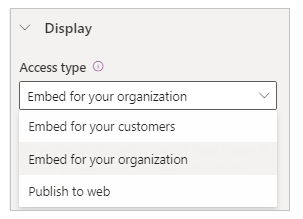
Upota asiakkaita varten – Voit jakaa turvallisesti Power BI -koontinäyttöjä tai -raportteja ulkoisille käyttäjille, joilla ei ole Power BI -lisenssiä tai Microsoft Entra -todentamismäärityksiä. Tämä vaihtoehto käyttää Power BI Embedded -palveluita Power BI -koontinäyttöjen tai -raporttien integrointiin portaalissasi.
Huomautus
Varmista, että Power BI Embedded- palvelu on käytössä ja että vastaavat Power BI -työtilat on valittu ja jaettu tekijän tai kirjautuneen käyttäjän kanssa.
Upota organisaatiota varten – Voit jakaa turvallisesti Power BI -koontinäyttöjä tai -raportteja todennetuille Microsoft Entra ID -käyttäjille.
Huomautus
Varmista, että olet jakanut Power BI -työtilat tekijän ja kohdeportaalin käyttäjien kanssa.
Julkaise verkkoon – Voit jakaa Power BI -koontinäyttöjä tai -raportteja kenelle tahansa verkossa.
Lisätietoja käyttöoikeustyypeistä on kohteessa Power BI -käyttöoikeustyyppien näkökohtia.
Työtila: Valitse Power BI -työtila luettelosta.
Valitse tyyppi: Valitse tyypiksi luettelosta Koontinäyttö tai Raportti.
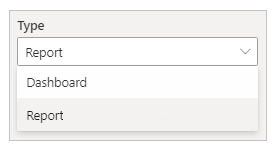
- Koontinäyttö – Näyttääksesi kohteen verkkosivulla voit valita Koontinäyttö ja sitten Ruutu valitussa koontinäytössä.
- Raportti – Näyttääksesi kohteen verkkosivulla voit valita Raportti ja sitten raportissa Sivu.
Käytä rooleja: Jos olet määrittänyt rooleja Power BI:ssä ja delegoinut ne raportteihin, sinun on syötettävä oikeat roolit tähän kenttään.
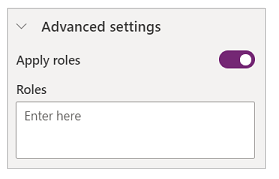
- Voit määrittää useita rooleja pilkulla erotettuina (esim.
role_1,role_2). Lisätietoja Power BI -roolien määrittämisestä on kohdassa Power BI:n rivitason suojaus (RLS). - Tämä vaihtoehto on käytettävissä vain käyttöoikeustyypissä Upota asiakkaita varten.
- Voit määrittää useita rooleja pilkulla erotettuina (esim.
Käytä suodatinta: käyttäjä voi ladata raportin valmiiksi suodatettuilla arvoilla. Käyttäjä voi määrittää kentässä suodatusehdon.
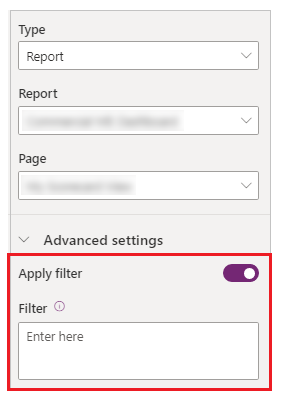
- Suodatinparametrissa ei saa olla etuliitettä
?filter=''. Esimerkki:Table/Field eq 'value'.
Lisätietoja on suodatusparametrien tiedoissa. - Tätä vaihtoehtoa voivat käyttää vain Raportit sekä käyttöoikeustyypit Upota asiakkaita varten ja Upota organisaatiota varten.
- Suodatinparametrissa ei saa olla etuliitettä
Upota koodin URL-osoite: syötä upotuskoodin URL-osoite.
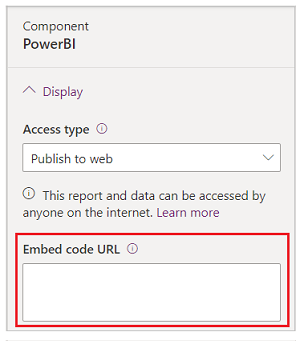
- Lisätietoja upotuskoodien luomisesta ja hallitsemisesta löytyy kohteesta Julkaise verkkoon Power BI:stä
- Tämä vaihtoehto on käytettävissä vain käyttöoikeustyypissä Julkaise verkkoon.
Power BI:n käyttöoikeustyyppiin liittyvät näkökohdat
Seuraavassa luettelossa on tietoja Power BI:n käyttöoikeustyypeistä lyhyesti ja käyttöoikeustyyppiin liittyviä näkökohtia Power Apps -portaaleissa. Lisätietoja Power BI -käyttöoikeustyypeistä on kohdassa Erot: Power BI -palvelu ja Power BI Embedded.
Upota asiakkaita varten:
Näyttää luettelon työtiloista, jotka on jaettu käyttäjälle, joka on kirjautuneena ja jolla on käytössä Power BI Embedded -palvelu.
Käyttää Power BI Embedded -palvelua.
Jos olet aiemmin käyttänyt Power BI Embedded -palvelua yhdessä Power Apps -portaalien kanssa, näet seuraavan virheen, kun valitset Upota asiakkaita varten:
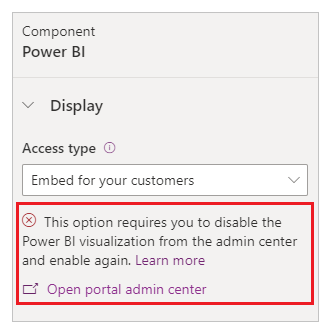
Kun tämä sanoma tulee näkyviin, varmista, että otat visualisoinnit pois käytöstä ja sitten otat ne käyttöön Power BI uudelleen.
Jos lisäät Power BI:n ja Upota asiakkaita varten -käyttötyypin portaalisivulle, jota voi käyttää nimettömästi, kuka tahansa voi nähdä koontinäytön. Jos haluat suojata tämän sivun, lue kohta verkkosivujen käyttöoikeuksien valvonta Power Apps -portaaleissa.
Upota omaa organisaatiostasi varten:
- Näyttää luettelon työtiloista, jotka on jaettu kirjautuneen käyttäjän kanssa.
- Käyttää Microsoft Entra -todennusta.
Julkaise verkkoon: verkossa kuka tahansa voi tarkastella julkaisemaasi raporttia tai visualisointia. Tähän vaihtoehtoon ei vaadita todennusta. Lisäksi kaikki näkevät raporttiesi koostamien tietojen tarkkuustason. Varmista ennen raportin julkaisemista, että voit jakaa tiedot ja visualisoinnit julkisesti. Älä julkaise luottamuksellisia tai arkaluontoisia tietoja. Tarkista organisaatiosi käytännöt ennen julkaisemista.
Yleisiä Power BI:hin liittyviä näkökohtia
- Portaalistudion suorituskyky voi heikentyä, kun työskennellään Power BI -työtilojen kanssa. Syitä voivat olla seuraavat:
- Kirjautuneen käyttäjän kanssa on jaettu suuri määrä työtiloja.
- Power BI -työtilat jaetaan useiden käyttäjien kesken.
- Sieppaa Liquid -muuttujaa ei tueta portaalistudiossa silloin, kun Power BI -komponentin kanssa työskennellään.
- Jos nollaat portaalin ja valmistelet uuden portaalin, sinun on lisättävä uuden portaalin sovellustunnus Portal Power BI Embedded -palvelun käyttöoikeusryhmään Microsoft Entra. Lisätietoja on kohdassa Power BI-integroinnin määrittäminen.
- Jos teet muutoksen Power Apps -portaalien hallintakeskuksessa, sinut täytyy ladata portaalistudio uudelleen, jos se on sinulla jo avattuna.
- Käyttäjien lisääminen Power BI -koontinäyttöihin ja -raportteihin saattaa näkyä portaalistudiossa vasta hetken päästä.
- Power BI -koontinäyttöjä ja -raportteja, jotka on yhdistetty jaettuun tietojoukkoon eri työtilassa, ei tueta.
- Sivutettuja Power BI -raportteja ei tueta.
- Jos käytät Power BI:n Upota asiakkaita varten -käyttöoikeustyyppiä raporttien ja koontinäyttöjen tarjoamiseksi asiakkaille, katso powerbi-client-JavaScript-kirjastosta kehittyneitä mukautuksia.
- Jos käytät Power BI:n Upota omaa organisaatiostasi varten -käyttöoikeustyyppiä ja haluat piilottaa suodatinruudun, katso kohta suodatinruudun piilottaminen lukutilassa Power BI -ohjeista.
Power BI:n suorituskykyyn ja optimointiin liittyvät näkökohdat
Useiden Power BI -työtilojen upottaminen voi vaatia ylimääräisiä toimenpiteitä. Seuraavissa resursseissa on lisätietoja Power BI Embeddedin vianmäärityksestä, optimoinnista ja parhaista käytännöistä:
- Power BI Embedded -sovelluksen sisällön hahmontamisen vianmääritys
- Power BI Embedded -suorituskyvyn parhaat käytännöt
- Power BI:n optimointiopas
Katso myös
Asenna Power BI-integraatio
Power BI -raportin tai koontinäytön lisääminen verkkosivulle portaalissa
Power Apps -portaalistudio
Verkkosivustojen luominen ja hallinta
WYSIWYG-editori
Huomautus
Voitko kertoa meille dokumentaatiota koskevan kielimäärityksesi? Vastaa lyhyeen kyselyyn. (Huomaa, että tämä kysely on englanninkielinen.)
Kyselyyn vastaaminen kestää noin seitsemän minuuttia. Henkilökohtaisia tietoja ei kerätä (tietosuojatiedot).